Selain bisa mengubah ukuran, mengcroping dan mengkompres foto, memutar foto juga bisa menggunakan program grafis Adobe Photoshop. Cara melakukannya juga mudah. Berikut langkah detailnya.
Sebelum mulai pastikan anda sudah siapkan sebuah foto yang ingin anda putar posisinya.
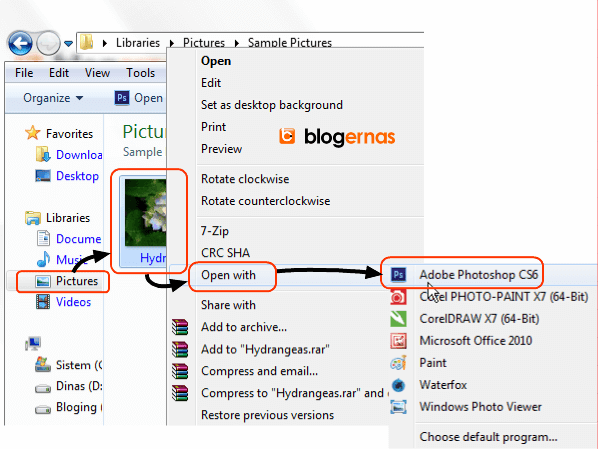
Sekarang cari dimana foto anda tersimpan. Jika sudah ketemu, klik kanan pada foto tersebut. Selanjutnya pilih Open with dan klik pada Adobe Photoshop anda. Jika Photoshopnya tidak muncul, klik pada Choose default program. Kemudian akan muncul beberapa ikon program dan mungkin si Shotoshopnya juga ada disitu. Jika tidak maka klik Browse dan cari di Program files atau dimana folder adobe terinstall pada komputer atau laptop anda. Jika masih belum ketemu, jangan-jangan Shotoshopnya belum terinstall pada komputer atau laptop anda. Kalau seperti itu ya silahkan diinstall dulu. Setelah itu baru kembali lagi kesini.
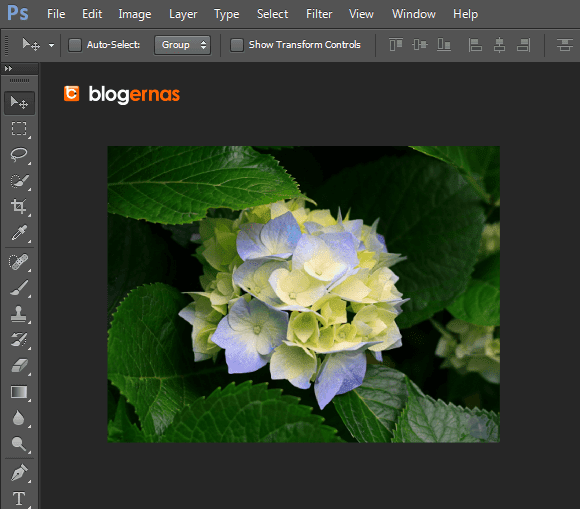
Jika foto dan programnya tidak ada masalah, maka fotonya akan terbuka di halaman kerja Photoshop seperti ini. Lalu bagaimana cara memutar foto ini?
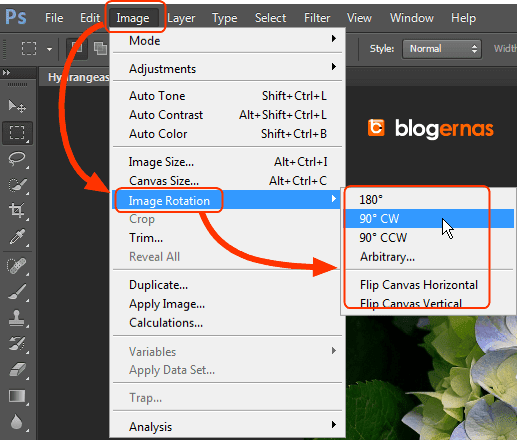
Sekarang kliklah menu Image pada menu bar seperti gambar diatas. Kemudian pilih Image Rotation. Disampingnya akan tampak ada 5 mode pilihan perputaran yang bisa anda gunakan. Jika anda pilih salah satunya, maka foto anda akan langsung berputar secara otomatis sesuai pilihan anda. Pada contoh ini saya memilih 90 derjat CW. Maka hasilnya menjadi seperti ini.

Tampak posisi foto diatas menjadi meniggi atau vertikal. Sampai disini maka fotonya sudah bisa anda simpan.
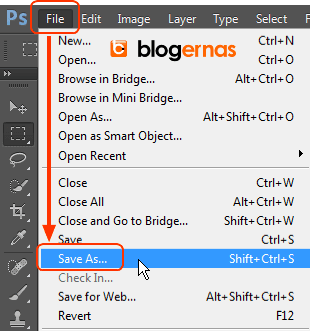
Caranya kliklah menu File kemudian pilih Save As ...
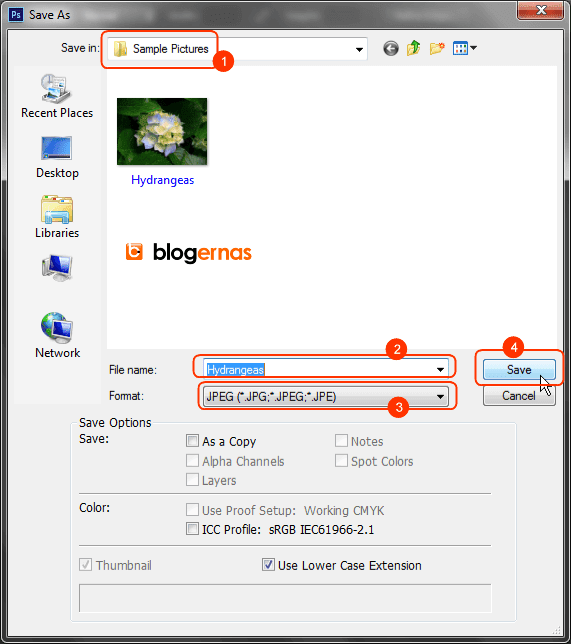
Sekarang tentukan folder penyimpanan yang anda inginkan untuk foto ini (lihat no.1). Kemudian pada no.2, gantilah nama fotonya sesuai keinginan anda. Terakhir baru klik tombol Save
Sebelum mulai pastikan anda sudah siapkan sebuah foto yang ingin anda putar posisinya.
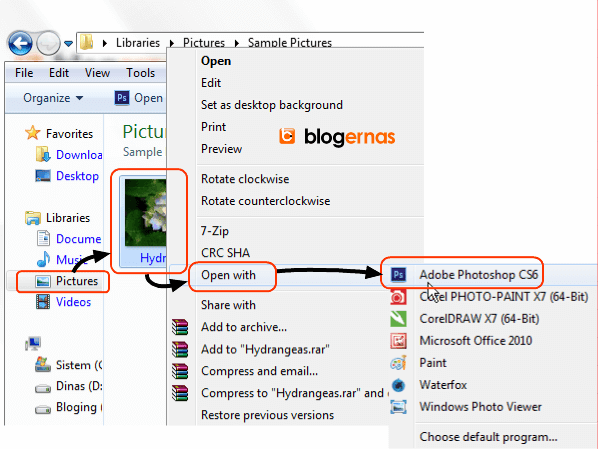
Sekarang cari dimana foto anda tersimpan. Jika sudah ketemu, klik kanan pada foto tersebut. Selanjutnya pilih Open with dan klik pada Adobe Photoshop anda. Jika Photoshopnya tidak muncul, klik pada Choose default program. Kemudian akan muncul beberapa ikon program dan mungkin si Shotoshopnya juga ada disitu. Jika tidak maka klik Browse dan cari di Program files atau dimana folder adobe terinstall pada komputer atau laptop anda. Jika masih belum ketemu, jangan-jangan Shotoshopnya belum terinstall pada komputer atau laptop anda. Kalau seperti itu ya silahkan diinstall dulu. Setelah itu baru kembali lagi kesini.
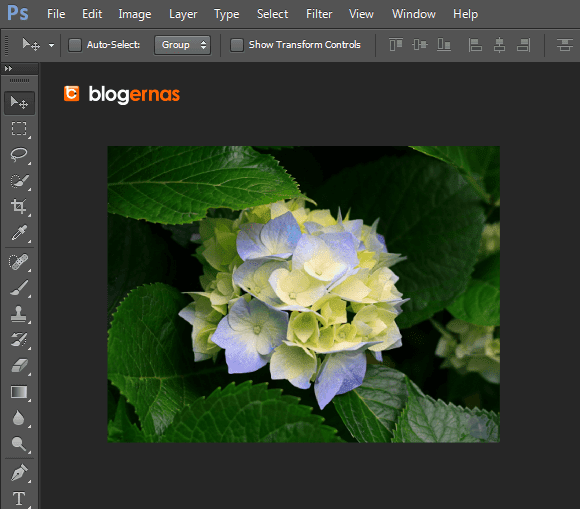
Jika foto dan programnya tidak ada masalah, maka fotonya akan terbuka di halaman kerja Photoshop seperti ini. Lalu bagaimana cara memutar foto ini?
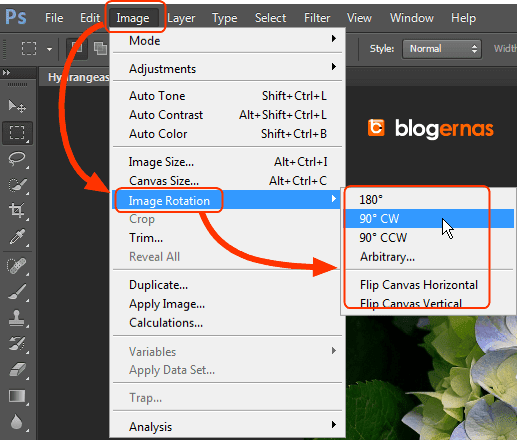
Sekarang kliklah menu Image pada menu bar seperti gambar diatas. Kemudian pilih Image Rotation. Disampingnya akan tampak ada 5 mode pilihan perputaran yang bisa anda gunakan. Jika anda pilih salah satunya, maka foto anda akan langsung berputar secara otomatis sesuai pilihan anda. Pada contoh ini saya memilih 90 derjat CW. Maka hasilnya menjadi seperti ini.

Tampak posisi foto diatas menjadi meniggi atau vertikal. Sampai disini maka fotonya sudah bisa anda simpan.
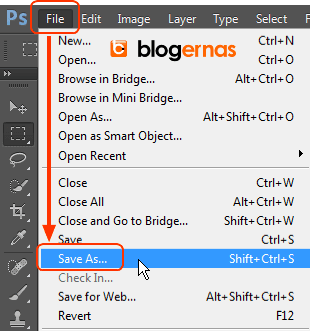
Caranya kliklah menu File kemudian pilih Save As ...
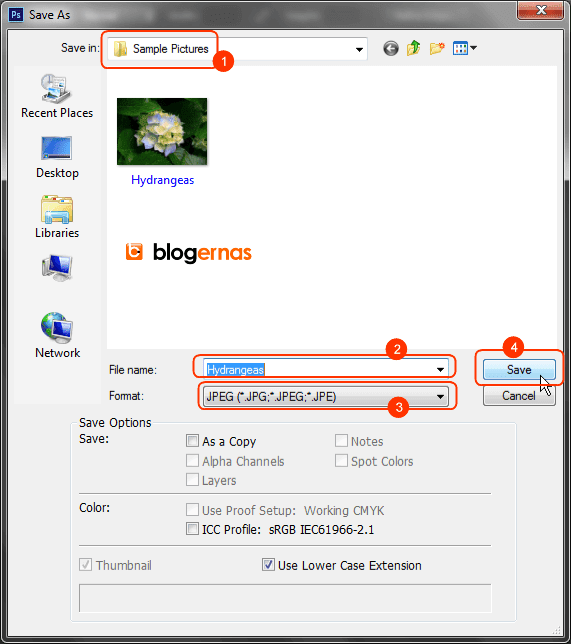
Sekarang tentukan folder penyimpanan yang anda inginkan untuk foto ini (lihat no.1). Kemudian pada no.2, gantilah nama fotonya sesuai keinginan anda. Terakhir baru klik tombol Save



